パソコン専門サイトでは無いexciteのコネタコーナー。
過去記事一覧を見ていると1回程参考としてリンクを入れましたがナナオの宣伝記事と思っていた為スルー。特に気にしていなかったものの、最近Googleアラートで入って来る羽石氏の調査に役立つ情報が多く、勝手にまとめかつ補足or突っ込みを入れて参ります。
トップページに出したく無かったのでこちらで。
ナナオの宣伝記事とはこれの事で、続いて富士通の宣伝かも知れない記事がこれです。これらの後の日付になると明らかに宣伝では無く読者の役に立つだけの情報が多く感心。
もちろん私もエキサイトから金を貰ったり宣伝しているわけではございません。
パソコン豆知識13連発、前編(exciteコネタより)
日付の古い順、2010年3月の記事より順に引かせてもらいます。
- ノートPCのゴム足が必要なワケ
- パソコン使用で疲れないためには?
- 昔から気になっている「あるパソコンパーツ」の呼び名
- デジカメバッテリーの寿命を延ばすには?
- 夏場にお勧めのPC関連グッズはこれだ!
- パソコンは裸のほうがいい?
- あなたのPCのホコリを投稿するサイト
- 自分でPC組み立て、性能を上げるイベントに行ってきた
- あなたのパソコンを3D化するための値段
- 動画表示に不満のある人へ、ビデオカードを改造してみませんか?
- 縦長になるパソコンモニターの便利さとは
- PC電源のワット数の意味は?
- PCの筐体は大きいほうがいいのか?
気になるコネタが有れば元記事へ飛んで行って下さい。そういう趣旨です。関係有りませんがGoogle最適化の実験も兼ねています。アンカーリンクの効力を御検証有れ。
ノートPCのゴム足が必要なワケ
デスクトップも付いていますが、ノートPCには丸や四角の小さいゴム足が4個~付いています。何故かという疑問を某メーカーに聞いたそうな。
「衝撃吸収、滑り止め、放熱効果だ」という。ほかに振動の吸収効果もある。
私の直感では、放熱とデザインと思っており確かにゴム足が無ければ固い台に置けばガシャっとまでは言わないにしても毎回ゴトっと置く事に。滑りはしないと思うものの、大手メーカーが言うのだからそうなのでしょう。
記事最後付近に書かれているデスクトップ用のゴム足を付けるは名案。デザインはどうかと思いますが底面なぞ滅多に見せるものでも無いため、ボトムケースからCPUの熱を吸排気しているノートにはかなりお勧めします。
私からの豆知識としては、ノートを分解する際はゴム足の下にビスが隠されている事が多く有ります。安全ピンのように太めの針でゴム足の根本を刺して剥がすとメーカーにばれず分解も可能。ばれるとかそういう問題では有りませんが。
パソコン使用で疲れないためには?
ナナオの宣伝と見えますが目が疲れないよう注意する3項目。
- 画面の明るさを下げる。
- 画面の位置や自分の姿勢を調整する。
- 定期的に作業を止めてリフレッシュする。
更に詳しく書かれている2点として知らなかった事は、パソコンの画面が目線より上の場合はドライアイになりやすい。眼球の露出面が増えて空気に触れる面積が広いため。
そして、モニタは暗ければ良いというものでは無く室内照明と差が無い方が目の調節機能に優しいから疲れにくいと有ります。
暗ければ良いと思っていたため今これを書いているモニタは明度を0にしており、ほぼコントラストのみで表示していますが若干上げました。デスクトップなのでバッテリーは無関係。電気代も1日1円と変わらないので調整してみましょう。
昔から気になっている「あるパソコンパーツ」の呼び名
グラフィックカードについて言及。
いくつかの表現が有るが何故かという疑問。私も数種類を記事内にバラ撒いていますが、これはLSIという技術でPCとは無関係なので気にせず。気になったら右の自己紹介からどうぞ。
話を戻すと、メーカーではグラフィックカードをビデオカードと表記する事が有り文字数が少ない為。しかし統一はされておらず、グラフィックと称したり有るようで、実際に巡回している私から見てもそうです。
グラフィック機能の別名として私が記事内にて体感で良く使う順。
- グラボ
- グラフィックカード
- グラフィックボード
- グラフィック性能
- ビデオカード
- VGA(ビデオ・グラフィック・アクセラレータ)
記事に有る、マザーボードの事をロジックボードとは懐かしい印象ですが、ノートではメインボードと呼ぶ事が修理現場では良く有りました。
その他の別名を適当にまとめると。
- メモリ:RAM、メモリー
- ハードディスク:HDD
- 電源:電源装置、電源ユニット、PSU(パワー・サプライ・ユニット)
- CD/DVD:光学ドライブ、ODD(オプティカル・ディスク・ドライブ)
自称詳しい人が良く使うので質問板などで付いていくなら一応覚えておきましょう。使ったり知ったかぶる必要は全く有りません。
注意しているつもりですが、記事内でも内容のレベルに合わせてRAMをメモリと書いたりしております。文中、分からない際は恐れ入りますがおググり下さい。
デジカメバッテリーの寿命を延ばすには?
個人的な話ですが、私は携帯電話の充電を最近まで空にして充電した方がバッテリーの保ちが良いと勝手に思い込んでいました。が、良く見るとリチウムイオンと書かれており、元記事のデジカメと同じ仕様。寿命を延ばすには。
- 涼しい場所で保管する。
- 満充電状態で保管しない。
- 完全放電→満充電を繰り返さない。
3番が重要。完全放電せず途中で充電した方が良い。
ノートパソコンの最新ではリチウムイオンポリマーというバッテリーが採用されており、これも満充電せず過放電しない方が長持ちするそうな。iPadに入ってる充電池もこれです。
私が修理をしていた当時は、ニッケル水素バッテリーが主流で、長持ちさせるには満充電は良いものの、放電は0%になるまで放置する事が普通。結構この知識を持っている人が多いため、リチウムイオン系では当てはまらないと考えましょう。
夏場にお勧めのPC関連グッズはこれだ!
ノート用のクーラーパッドが出たらどうしようかと思いましたが、今(このブログのコメント欄だけで)話題の沸騰の簡易かつ激安の水冷クーラー。

先日フェイスが約8900円で特価販売しており、お!と思ったものの(思っただけです)残念ながら在庫切れ。
本文に面白い事が書かれております。
具体的には水冷CPUクーラー『CWCH50-1』(リンクスインターナショナル販売)では、CPUの高負荷時に一般的な冷却装置より28度も温度を低下させたという実験結果もある。
ノートのクーラーパッドを使うと何と2~3度も落ちる事が有るらしいですが、この水冷クーラーは28度も落とせる事が有るようです。これは凄い。というか本当かよ。
私が仕方なく愛用しているPentium4(550)は標準のインテルクーラーで常時約70度前後、2千円で静音ファンに交換し約50度程度。これを付けると22度まで下がるわけはありませんが、元がリテールファンかつ爆熱CPUなら有り得る数値です。
問題は写真左のラジエータ。ケースリヤ取付が面倒なはずなので、やるなら止めませんがケースを買い替えたり改造する前提が良いかも知れません。運が良ければそのまんま付きます。
パソコンは裸のほうがいい?
良いわけは有りませんが悪くも無く。
何の事かと行ってみると、Antecの変態ケースが載っていました。記事を書いている羽石さんはセンスが良いかも知れない。ネタ的な。
以前、確かITmediaの懸賞だったかと思いますが、このケースが載っており冗談で応募して当たらないでくれと祈った記憶が有ります。外れたようで安心していますが、購入者が多く驚いたというより笑いました。
Googleで「antec skeleton」の画像検索結果より適当に。
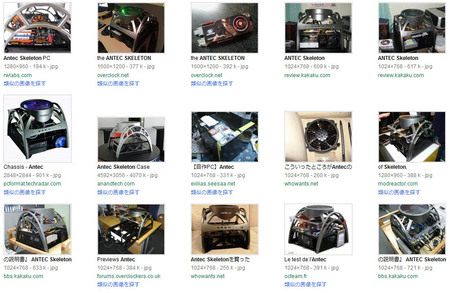
バラックケースと紙一重のAntecケースの利点と難点。
○メリット
- 中身が一目瞭然
- パーツの入れ替えが簡単
- 冷却に優れているため、オーバークロック向き
×デメリット
- パーツにホコリが付きやすい
- HDDや光学ドライブの設置場所が限られる
- パーツがむき出しなので、ある意味あぶない
確かに。私も各3つ追加させてもらいます。
○メリット
- 掃除(クリーニング)が楽
- 写真がすぐ撮れるので仕様を伝え易い
- ブログの記事を3つくらい書けそう
×デメリット
- 電磁波がどうこう言う人も居る
- 騒音が若干多めになる
- ブログ読者属性がそちら方面に傾きそう
本文のメリットとされている冷却に優れているはエアフロー無視なのでどうかと思いますが、頻繁にパーツを交換、特に内蔵ハードディスクを出し入れするなら普通に大開放している自作変態もおられます。
CPU、VGA、電源、マザーなど全部水冷にしてLEDで光らせまくれば、開けておいてもインテリアとして良いかも知れませんね。やったらぜひブログを書いてお知らせ下さい。
あなたのPCのホコリを投稿するサイト
日本代理店のリンクスインターナショナルとアンテックの共同企画でパソコンに定住しているホコリ写真を投稿しようという企画。既に終了していますが、投稿された画像は今でも見る事が出来ます。
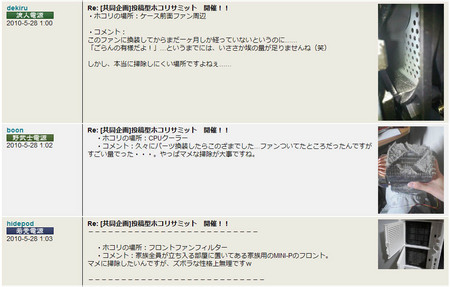
[共同企画]投稿型ホコリサミット開催!100万ドルの夜景よりもANTEC MAP
http://www.antecmap.com/modules/gnavi/index.php?lid=1899&cid=5
俺のパソコンはこんなに汚いぜ!という愛すべき大馬鹿野郎どもの集会とも思えますが、この程度のホコリは普通に付きます。
手元に写真が有りませんが、私が見た修理品の最強PCは灰色のぬいぐるみ(うさぎ?)と思われる縦20cmオーバー、胴囲5cmを超えるホコリの固まりがケース内にすっ転がっておりました。
不具合症状は電源が入らない。CPU上空のファンも何が載っているのか分からないほどに積もっており、しかしタバコを吸われなかったのかエアコンプレッサーで吹くと丸ごとぶっ飛んで行きました。
ホコリ詰まりはクリーニングで解消しますが、予防としては。
- パソコンにタバコの煙を吸わせない
- 湿気が多い季節や環境では掃除の頻度を上げる
- 部屋を掃除する
タバコと湿気はユーザそれぞれの用途により確定してしまうため仕方なしとも言えますが、最後の部屋掃除は誰にでも言える事。
特に寝室が意外とホコリが溜まりやすい。メーカー修理時の経験談では有りませんが、出張サポート屋に言わせると企業の事務所などで床に直置きする次に寝室がホコリ詰まりを多く起こすそうな。
リビングでは無く個室の場合は寝室を兼ねていると思うので、特に引き篭もっているなら掃除をする時間はたんまり有ると思うので頻繁に。
以上、前編として7つ。
疲れたので後編は明日、残り6個に突っ込みます。
全て石羽氏執筆の記事を参考にしているので私の解説が要らなければこちらのリンクから全記事一覧にてどうぞ。パソコン以外の記事も結構面白いニュースを書かれています。
作者「羽石竜示」に関するExcite Bit コネタ記事一覧 - エキサイトニュース
http://www.excite.co.jp/News/bit/author/haneishi/






コメントする ※要ユーザ登録&ログイン